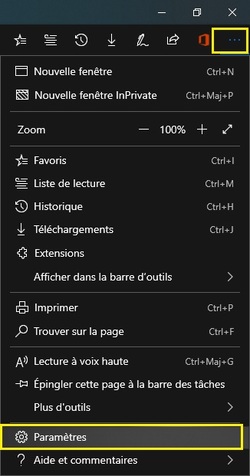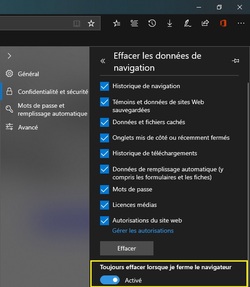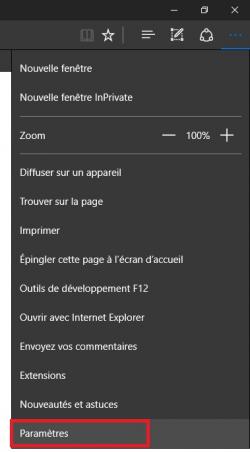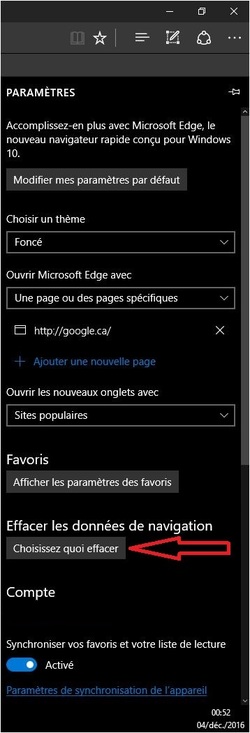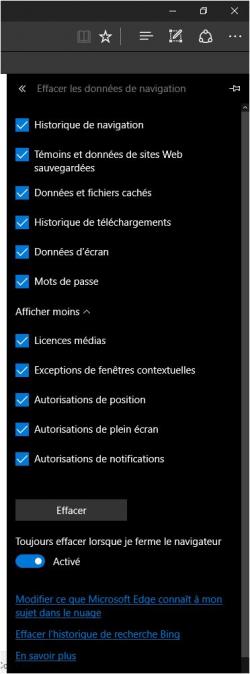-
Publier le 4 décembre 2016 maj ce vendredi 22 mars 2019
- Windows 10 Pro 1809.17763.379
- Microsoft Edge 44.17763.1.0
- Microsoft Edge HTML 18.17763
Effacer toutes les données de navigation en quittant le programme. Oui cela est possible.
Ouvrir Edge
Clic sur Paramètre et + les 3 points (. . .)
Dans Confidentialité et sécurité - clic sur Choisissez quoi effacer
Sélectionne toutes les cases à cohés
Par défaut tu as Afficher plus clic dessus pour tout afficher et tout sélectionné.
Valide en activant Toujours effacer lorsque je ferme le navigateur
- A la fermeture de Edge, pour toutes les cases sélectionnées, les données seront supprimées
- Moi je n'aime pas garder des infos qui ne me serviront pas, une fois que le navigateur est fermé.
Pour la version de Windows 10 1803 au lieu de 1809
Edge est à la version 42 au lieu de 44
Le menu des Paramètres pour le navigateur Edge se sont améliorés
- Windows 10 Famille 1803.17134.648
- Microsoft Edge 42.17134.1.0
- Microsoft Edge HTML 17.17134
Ouvrir Edge
Clic sur Paramètre et + les 3 points (. . .)
1*/ clic sur Paramètres
2*/ Sous Effacer les données de navigation clic sur Choisissez quoi effacer
1*/ Clic sur Afficher plus
2*/ Maintenant sélectionnez toutes les cases à cocher - puis clic sur le bouton Activé (Toujours effacer lorsque je ferme le navigateur)
- A la fermeture de Edge, pour toutes les cases sélectionnées, les données seront supprimées
- Moi je n'aime pas garder des infos qui ne me serviront pas, une fois que le navigateur est fermé.
(<>_<>)